PowerPoint 2016 für Windows enthält alle Ihnen vertrauten Funktionen und Features sowie einige zusätzliche Verbesserungen und die besten neuen Features aus Office 2016.
April 2016
Bessere Zusammenarbeit
PowerPoint 2016 ermöglicht eine optimale Zusammenarbeit. Sie können weiterhin Ihre PowerPoint 2016-Präsentation für andere Benutzer freigeben und über OneDrive oder SharePoint in Echtzeit zusammenarbeiten. Nun können Sie beim Öffnen der freigegebenen Präsentation auf einen Blick erkennen, welcher Benutzer am Dokument arbeitet und an welcher Stelle er sich befindet. Sie können sofort über Skype for Business einen Chat mit dem Benutzer beginnen und die Dokumentaktivität sehen. Dies alles ist von der oberen rechten Ecke des Menübands aus möglich.
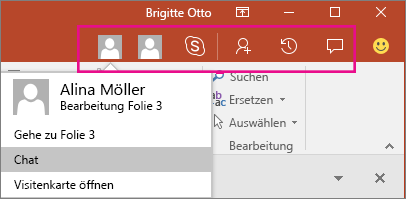
Wählen Sie eine Miniaturansicht einer Person aus, um eine Chatunterhaltung über Skype for Business zu beginnen oder die Visitenkarte mit Informationen zu öffnen. Klicken Sie auf die Skype for Business-Schaltfläche, um einen Gruppenchat mit allen Benutzern zu beginnen, die am Dokument arbeiten.
Dokumentaktivität
Im neuen Bereich "Aktivität" wird die vollständige Liste der bisher vorgenommenen Änderungen angezeigt. Dort haben Sie auch die Möglichkeit, auf frühere Versionen zuzugreifen. Wählen Sie Aktivität  im Menüband aus, um den Bereich "Aktivität" anzuzeigen.
im Menüband aus, um den Bereich "Aktivität" anzuzeigen.
 im Menüband aus, um den Bereich "Aktivität" anzuzeigen.
im Menüband aus, um den Bereich "Aktivität" anzuzeigen.Kommentare
Sie können nun mit einem Klick auf  im Menüband Kommentare in Ihrer Präsentation erstellen oder anzeigen. Durch die verbesserte Zusammenarbeit ist es einfacher, auf Kommentare zu antworten oder diese aufzulösen und sie als erledigt zu kennzeichnen.
im Menüband Kommentare in Ihrer Präsentation erstellen oder anzeigen. Durch die verbesserte Zusammenarbeit ist es einfacher, auf Kommentare zu antworten oder diese aufzulösen und sie als erledigt zu kennzeichnen.
 im Menüband Kommentare in Ihrer Präsentation erstellen oder anzeigen. Durch die verbesserte Zusammenarbeit ist es einfacher, auf Kommentare zu antworten oder diese aufzulösen und sie als erledigt zu kennzeichnen.
im Menüband Kommentare in Ihrer Präsentation erstellen oder anzeigen. Durch die verbesserte Zusammenarbeit ist es einfacher, auf Kommentare zu antworten oder diese aufzulösen und sie als erledigt zu kennzeichnen.Januar 2016
Hinweis : Die folgenden Features sind nur für Office 365-Abonnenten verfügbar. Es wird zunächst ein Rollout für Teilnehmer des Office Insider-Programms und später für Privatkunden und kommerzielle Office 365-Abonnenten durchgeführt. Wenn Sie ein Office 365-Abonnement haben, stellen Sie sicher, dass Sie über die neueste Version von Office verfügen.
Anwesenheitsinformationen in Echtzeit
Die Zusammenarbeit in PowerPoint 2016 für Windows wird immer besser. Wenn Sie Ihre Präsentation für andere Benutzer über OneDrive oder Office 365 SharePoint freigeben, können Sie in Echtzeit zusammenarbeiten. Sie können jetzt nicht nur sehen, wenn andere Personen an derselben freigegebenen Präsentation wie Sie arbeiten, sondern es wird auch ein Indikator angezeigt, der genau angibt, an welchen Folien und welchen Bereichen in den Folien diese Personen gerade arbeiten. Weitere Informationen zur gemeinsamen Dokumenterstellung in Echtzeit finden Sie unter Zusammenarbeiten an PowerPoint-Präsentationen mit der gemeinsamen Dokumenterstellung in Echtzeit.
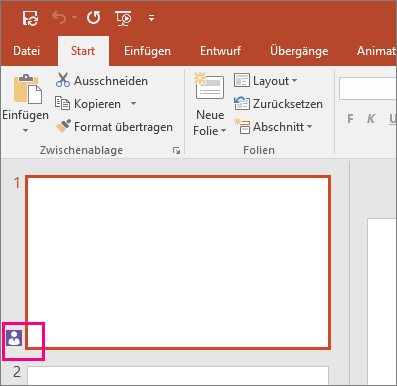
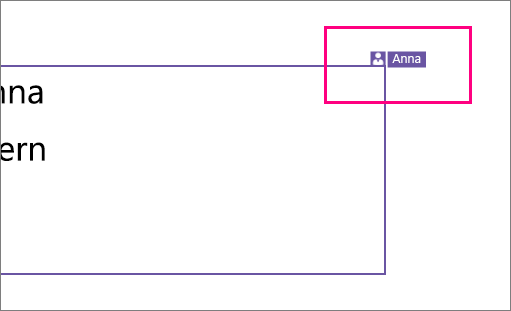
Freihandanmerkung
Bei Geräten mit Touch-Funktion ist jetzt eine Registerkarte Zeichnen im Menüband von Word, Excel und PowerPoint enthalten, auf der Sie Freihand-Formatvorlagen auswählen und mit der Erstellung von Freihandanmerkungen direkt in Ihren Dateien beginnen können. In PowerPoint können Sie Ihre Freihandzeichnungen auch in Formen konvertieren, indem Sie sie markieren und dann In Formen konvertieren auswählen. Auf diese Weise erhalten Sie die Flexibilität einer Freihandzeichnung mit der Einheitlichkeit und Standardisierung von Office-Grafikformen. Weitere Informationen zur Freihandeingabe in Office finden Sie unter Zeichnen und Freihandkommentare in Office 2016.
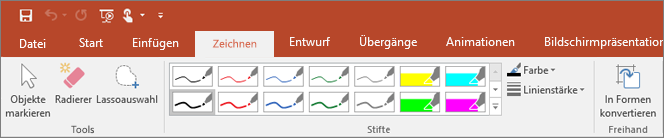
Design "Schwarz"
Das Office-Design mit dem höchsten Kontrast ist jetzt verfügbar. Zum Ändern des Office-Designs wechseln Sie zu Datei > Konto und klicken dann auf das Dropdownmenü neben Office-Design. Das von Ihnen ausgewählte Design wird auf alle Ihre Office-Apps angewendet. Weitere Informationen zu Office-Designs finden Sie unter Ändern des Aussehens und Verhaltens von Office 2016 für Windows mit Office-Designs.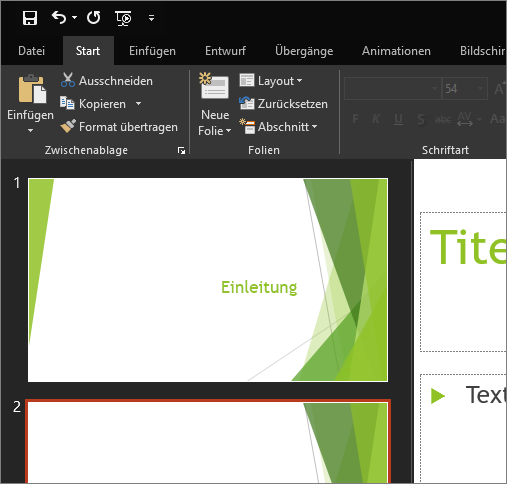
November 2015
Hinweis : Die folgenden Features sind nur für Office 365-Abonnenten verfügbar. Es wird zunächst ein Rollout für Teilnehmer des Office Insider-Programms und später für Privatkunden und kommerzielle Office 365-Abonnenten durchgeführt. Wenn Sie ein Office 365-Abonnement haben, stellen Sie sicher, dass Sie über die neueste Version von Office verfügen.
Morph-Übergang
PowerPoint 2016 verfügt nun über einen vollkommen neuen Übergangstyp mit Namen Morph, der Ihnen hilft, flüssige Animationen, Übergänge und Objektbewegungen in den Folien Ihrer Präsentation zu erstellen. Um den Morph-Übergang effektiv einzusetzen, benötigen Sie zwei Folien, die mindestens ein gemeinsames Objekt aufweisen. Die einfachste Methode besteht darin, die Folie zu duplizieren und das Objekt dann auf der zweiten Folie an eine andere Position zu verschieben, oder das Objekt auf der einen Folie zu kopieren und dann auf der anderen einzufügen. Wechseln Sie dann bei markierter zweiter Folie zu Übergänge > Morph, um zu sehen, wie Sie mit Morph automatisch Objekte auf Ihren Folien animieren, verschieben und hervorheben können.
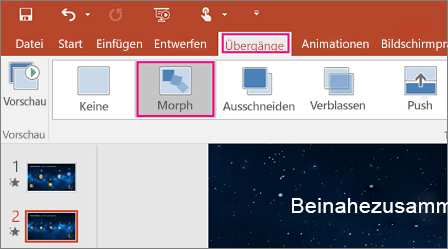
PowerPoint Designer
PowerPoint Designer ist ein neuer Dienst, der es Ihnen ermöglicht, aus Ihren Inhalten automatisch eine Vielzahl von Ideen generieren zu lassen, aus denen Sie auswählen können, um das Aussehen Ihrer Folien zu verbessern. Wenn Sie ein Foto oder andere eindeutig visuelle Inhalte hinzufügen, wird automatisch der Bereich "Designer" geöffnet, in dem Sie eine Vielzahl von Vorschlägen für die visuelle Bearbeitung finden, die Sie auf Ihre Folien anwenden können. Fügen Sie beispielsweise einer Titelfolie ein Foto hinzu, und probieren Sie es aus.
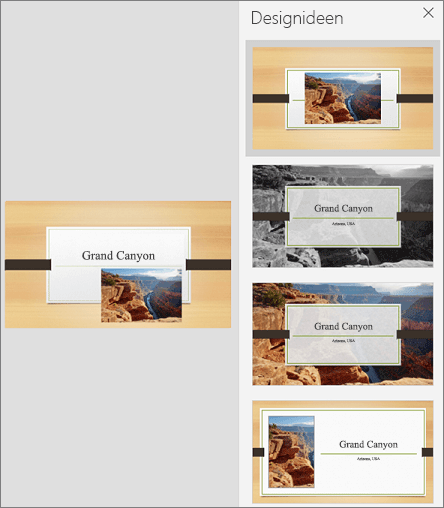
September 2015
Sowohl Office 365-Abonnenten als auch einmaligen Käufern von Office 2016 stehen die folgenden neuen Funktionen bereit.
Schnelleres Erledigen von Aufgaben mit "Sie wünschen"
In PowerPoint 2016 gibt es im Menüband das Textfeld Was möchten Sie tun?. In diesem Textfeld können Sie Wörter und Ausdrücke eingeben, die sich auf Ihre nächste Aufgabe beziehen. Auf diese Weise gelangen Sie schnell zu Features, die Sie dazu verwenden, oder Aktionen, die Sie ausführen möchten. Sie können auch auswählen, dass Sie Hilfe im Zusammenhang mit dem Gesuchten benötigen, oder eine Intelligente Suche zu dem eingegebenen Begriff durchführen.
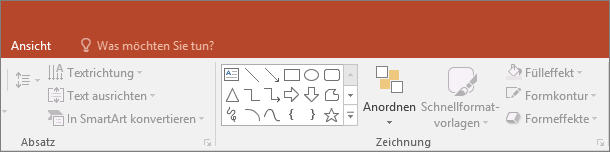
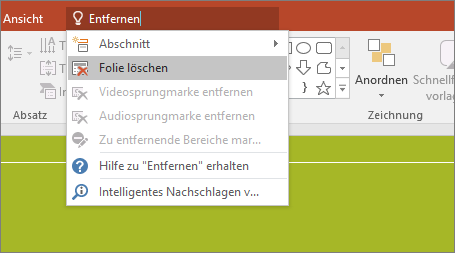
Sechs neue Diagrammtypen
Visualisierungen sind entscheidend für effektive Datenanalyse und überzeugende interaktive Exkurse. In PowerPoint 2016 haben wir sechs neue Diagrammtypen hinzugefügt – mit den gleichen umfassenden Formatierungsoptionen, die Ihnen vertraut sind. Sie sollen Ihnen beim Erstellen der am häufigsten verwendeten Datenvisualisierungen von finanziellen oder hierarchischen Informationen oder für die Hervorhebung statistischer Eigenschaften in Ihren Daten helfen.
Wenn Sie im Menüband zu Einfügen > Diagramm wechseln, werden Sie feststellen, dass es fünf neue Optionen gibt die speziell für die Datenvisualisierung geeignet sind: Kastengrafikdiagramm, Treemap-Diagramm, Sunburst-Diagramm, Histogramm (und in denHistogramm-Optionen Pareto) sowie Wasserfalldiagramm.
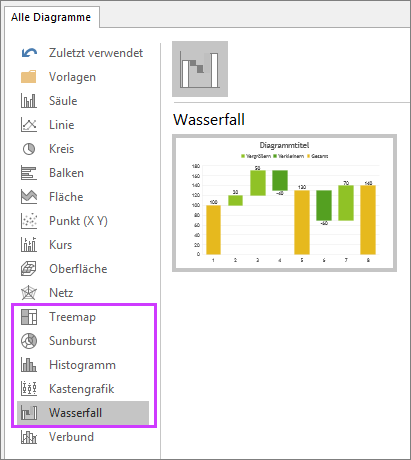
Einblicke in das, woran Sie gerade arbeiten
Der von Bing unterstützte Bereich "Einblicke" bietet Ihnen mehr als nur Definitionen. Wenn Sie ein Wort oder einen Ausdruck markieren, mit der rechten Maustaste darauf klicken und Intelligente Suche auswählen, wird der Bereich "Einblicke" mit Definitionen, Wiki-Artikeln und den wichtigsten verwandten Suchen aus dem Internet geöffnet. Sie können auch jederzeit auf die "Intelligente Suche" zugreifen, indem Sie zu Überprüfen > Intelligente Suche wechseln und dort eine Abfrage eingeben.
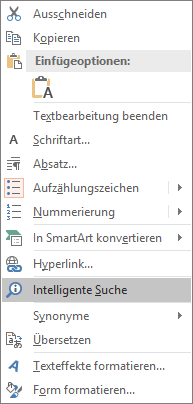
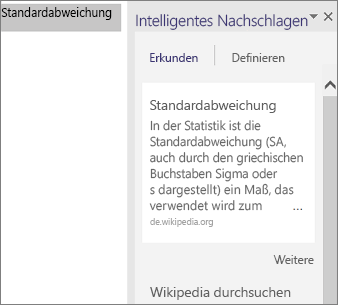
Freihandformeln
Die Einbeziehung mathematischer Formeln ist wesentlich einfacher geworden. Sie können jetzt jederzeit zu Einfügen > Formel > Freihandformel wechseln, wenn Sie eine komplexe mathematische Formel in Ihre Präsentation einbeziehen möchten. Wenn Sie über ein Gerät mit Touchscreen verfügen, können Sie mit einem Finger oder einem Eingabestift mathematische Formeln von Hand schreiben. Dann konvertiert sie PowerPoint in Text. (Wenn Sie über kein solches Gerät verfügen, können Sie zum Schreiben auch eine Maus verwenden.) Darüber hinaus können Sie das Geschriebene während Ihrer Arbeit radieren, markieren und korrigieren.
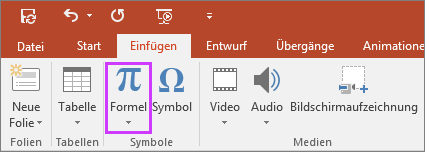
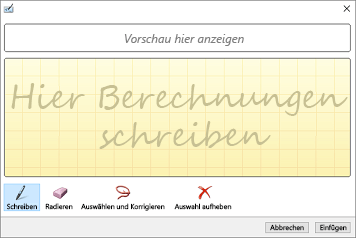
Bildschirmaufzeichnung
Bildschirmaufzeichnungen eignen sich perfekt für Demonstrationen und können nun mit nur wenigen Klicks in Ihre PowerPoint-Präsentationen eingefügt werden. Bereiten Sie auf dem Bildschirm vor, was Sie aufzeichnen möchten, und wechseln Sie dann zu Einfügen > Bildschirmaufzeichnung. Nun können Sie den Teil des Bildschirms auswählen, den Sie aufzeichnen möchten, erfassen, was Sie benötigen, und alles in einem Durchgang direkt in die Präsentation einfügen.
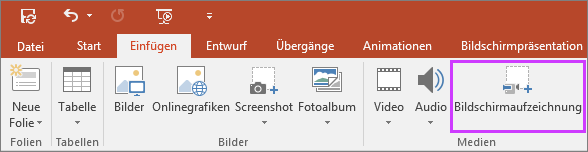
Hinweis : Dieses Feature steht auch in PowerPoint 2013 zur Verfügung, wenn Sie über die letzten Updates verfügen.
Einfachere Freigabe
Wählen Sie im Menüband die Registerkarte Freigeben aus, um Ihre Präsentation für andere Personen auf SharePoint, OneDrive oder OneDrive for Business freizugeben.
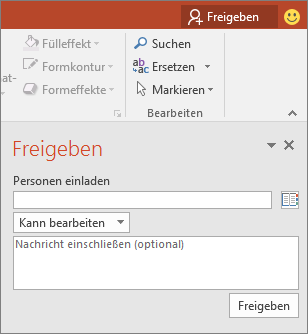
Bessere Konfliktauflösung
Wenn Sie mit anderen an einer Präsentation zusammenarbeiten und sich Konflikte zwischen Ihren und den Änderungen anderer Personen ergeben, können Sie nun einen direkten Vergleich der Folien mit den in Konflikt stehenden Änderungen anzeigen, sodass Sie ganz einfach visuell entscheiden können, welche Änderungen Sie beibehalten möchten.
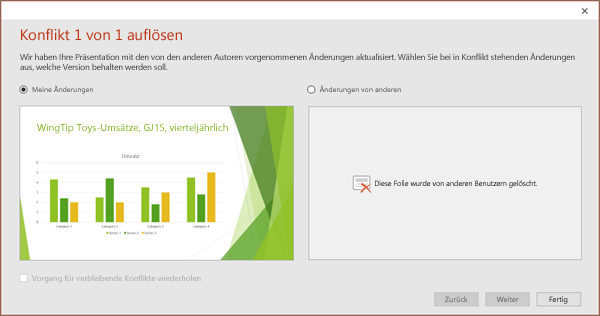
Verbesserter Versionsverlauf
Sie können jetzt zu Datei > Verlauf wechseln, um eine vollständige Liste der an Ihrer Präsentation vorgenommenen Änderungen anzuzeigen und auf frühere Versionen zuzugreifen.
Hinweis : Dieses Feature wird nur bei Dateien unterstützt, die auf OneDrive for Business oder SharePoint gespeichert sind.
Die Office-Designs "Farbig", "Dunkelgrau" und "Weiß"
Es gibt jetzt vier Office-Designs, die Sie auf PowerPoint anwenden können: "Farbig", "Dunkelgrau", "Schwarz" und "Weiß". Um auf diese Designs zuzugreifen, wechseln Sie zu Datei > Konto, und klicken Sie auf das Dropdownmenü neben Office-Design.
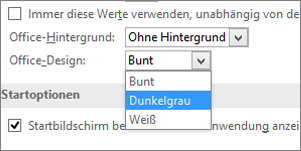
Bessere Videoauflösung
Wenn Sie Ihre Präsentation als Video exportieren, können Sie nun auswählen, dass eine Datei mit einer Auflösung von 1920 x 1080 erstellt werden soll, die sich hervorragend für die Präsentation auf größeren Bildschirmen eignet.
Hinweis : Dieses Feature steht auch in PowerPoint 2013 zur Verfügung, wenn Sie über die letzten Updates verfügen.
Verbesserte intelligente Führungslinien
Führungslinien werden nun nicht mehr deaktiviert, wenn Sie eine Tabelle einfügen. Nun
können Sie sie verwenden, um sicherzustellen, dass alles einschließlich von Tabellen auf Ihren Folien ordnungsgemäß ausgerichtet ist.
Hinweis : Dieses Feature steht auch in PowerPoint 2013 zur Verfügung, wenn Sie über die letzten Updates verfügen.
Schnellformate für Formen
Dieses Feature erhöht die Anzahl der standardmäßigen Formenarten, da neue "vordefinierte" Formatvorlagen mit Designfarben eingeführt wurden, mit denen Sie schnell den gewünschten Look erzielen.
Auszug aus eine Veröffentlichung von Microsoft
Kommentare
Kommentar veröffentlichen